VMware 常用操作
命令版 CentOS 复制粘贴
在无桌面版的linux虚拟机时,要想跨宿主机和虚拟机之间复制,可能只有通过Xshell之类远程登录的软件来实现。
但是,这里有个在无桌面版的虚拟机内部显示光标,实现 虚拟机内部(不是跨宿主机和虚拟机的)复制粘贴功能 的办法如下(适用 CentOS):
yum install gpm* # 安装gpm
# 启动gpm服务:
service gpm start
# 添加到后台服务
systemctl enable gpm.service
备注:CentOS7 服务使用方法
# 服务使用方法
systemctl start [服务文件名]
systemctl restart [服务文件名]
systemctl stop [服务文件名]
systemctl status [服务文件名]
# 设置开机启动
systemctl enable [服务文件名]
systemctl disable [服务文件名]
CentOS 安装图形界面
虽然不是很想用图形界面,但是有时遇到跨 VM 复制粘贴还是很抓狂,而且有时 Docker 容器无法跨 VM SSH,所以这里还是记录一下
列出本系统支持的图形化界面有哪些
yum grouplist
这里选择这个默认的图形化界面(GNOME Desktop)

接着输入命令
yum groupinstall "GNOME Desktop" "Graphical Administration Tools"
获取并安装 CentOS 默认的图形界面GNOME程序包,(大小写不能改,Linux是严格区分大小写的)。
输入命令
systemctl get-default
可查看当前默认的模式为 multi-user.target,即命令行模式,将它修改为图形界面模式
systemctl set-default graphical.target
创建 root 用户
一开始是用不了 root 用户的,得先初始化它的密码
sudo passwd root
# 终端会显示
#
# Enter new UNIX password:
#
# 设置root用户密码,按Enter
#
# 终端显示
#
# Retype new UNIX password:
#
# 再输入一遍
# su 切换用户
su root
什么是虚拟机快照?
VMware 中的快照是对 VMDK 文件(虚拟机磁盘文件)在某个时间点的 “拷贝”,这个 “拷贝” 并不是对 VMDK 文件的复制,而是保持磁盘文件和系统内存在该时间点的状态,并且快照是一个具有只读属性的镜像。
打快照的作用是什么?
快照的作用类似于一个系统还原点,通俗来说,就是还原用的,可以把虚拟机回复到创建快照时的状态。比如当搭建好一个环境后,在没有添加任何数据时,或改变系统环境时,可以启用快照功能,虚拟机会保存虚拟系统里当前的环境,包括所安装的软件等设置。
可以打多个快照吗?
当然是可以的。当创建了多个快照时,就有多个还原点可以用于恢复。但是我们要尽量避免多个快照,因为每次为系统创建新的快照,其运行速度都会变慢。每个快照都会建立相应的 delta 磁盘文件,如果虚拟机需要读取多个 delta 文件,必然会增加系统的I/O负载。这个过程无疑会延长虚拟机的响应时间,并且产生额外的磁盘操作。
如果你只想保存一系列快照当中的最新版本,可以将它们整合为单一快照。
如何打快照呢?
打开虚拟机后,点击操作中的“拍快照”,然后输入快照名称和描述即可,如下图:


也可以选择快照管理,在里面新建快照,如下图:

可以在快照管理中看到所有创建的快照并对其进行操作,例如把系统恢复到某个快照的状态。 其他虚拟机的操作也是类似的,非常方便。
虚拟机链接克隆和完整克隆区别
虚拟机克隆分为 “完整克隆”(Full Clone)和 “链接克隆”(Linked Clone)两种方式。
克隆过程中,VMware 会生成和原始虚拟机不同的 MAC 地址和 UUID,这就允许克隆的虚拟机和原始虚拟机在同一网络中出现,并且不会产生任何冲突。
VMware 完整克隆(Full Clone)
完全克隆的虚拟机不依赖源虚拟机,是完全独立的虚拟机,它的性能与被克隆虚拟机相同。
由于完整克隆不与父虚拟机共享虚拟磁盘,所以创建完整克隆所需的时间比链接克隆更长。如果涉及的文件较大,完整克隆可能需要数分钟才能创建完成。完整克隆只复制克隆操作时的虚拟机状态,因此无法访问父虚拟机的快照。
VMware 链接克隆(Linked Clone)
依赖于源虚拟机(称为父虚拟机)。由于链接克隆是通过父虚拟机的快照创建而成,因此节省了磁盘空间,而且克隆速度非常快,但是克隆后的虚拟机性能能会有所下降。
对父虚拟机的虚拟磁盘进行的更改不会影响链接克隆,对链接克隆磁盘所做的更改也不会影响父虚拟机。但是如果父虚拟机损坏或快照点删除,链接克隆的虚拟机也不能使用;如果父虚拟机移动位置,需要重新指定父虚拟机的位置,再启动链接克隆虚拟机。
克隆虚拟机之后重新配置网络
如果虚拟机网络是桥接模式,要修改下虚拟网卡 MAC 地址,因为 MAC 地址是唯一的,克隆后的 MAC 地址还是保留着原来主体的 MAC 地址,所以这里要修改克隆后的 MAC 地址。步骤如图:
修改虚拟网络MAC地址
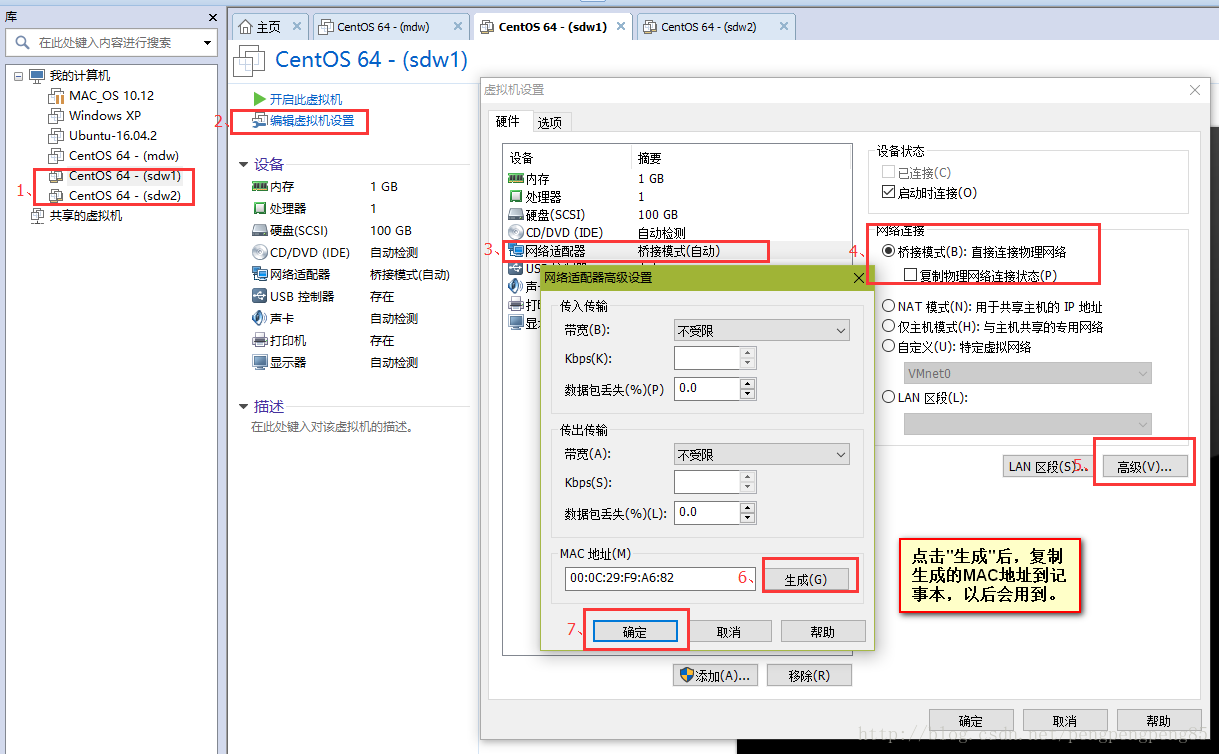
注意:使用的是 Net 模式(图上是桥接),它会自动分配新的 IP
检查克隆后虚拟机网络配置
先检查 MAC 地址
# 先切换到 root 用户
# 如果没有安装先安装
sudo apt install net-tools
ifconfig
ether 为 MAC 地址
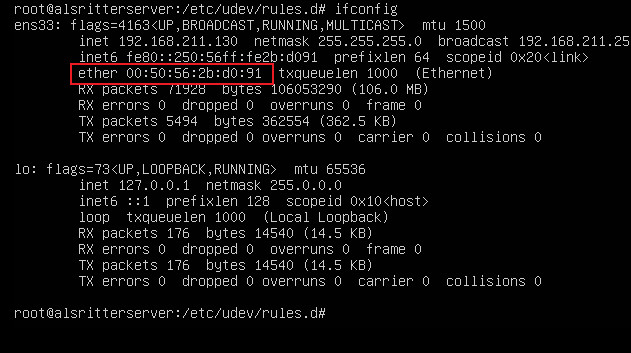
计算机启动后一般会自动更新 MAC 地址
Reference
VMware 克隆 CenterOS 虚拟机 CentOS命令行版(tty1~6) 安装VMtools后无法复制文字 VMware虚拟机的快照了解一下